premiere怎么制作开放式字幕?
百度经验 发布时间:2019-08-21 08:53:35 作者:办公室张老师  我要评论
我要评论
premiere怎么制作开放式字幕?premiere编辑视频的时候,想要添加开放式字幕,该怎么制作呢?下面我们就来看看详细的教程,需要的朋友可以参考下
字幕出现的方式有很多,对于字幕的类型也有不少,该怎么制作开放式字幕呢?下面我们就来看看pr编辑开放式字幕的教程。

1、先来新建一个Premiere剪辑项目,然后在这个PR项目界面中,单击展开文件菜单,执行导入命令。
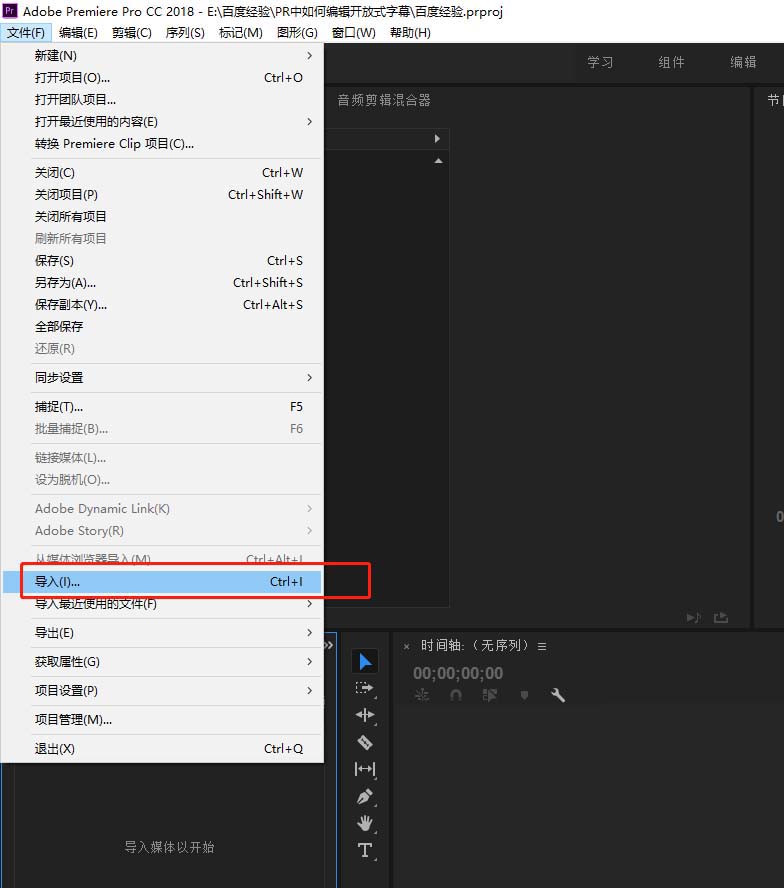
2、执行导入之后,选择视频素材媒体导入到PR中,然后根据这个导入的视频素材媒体来生成一个剪辑序列。
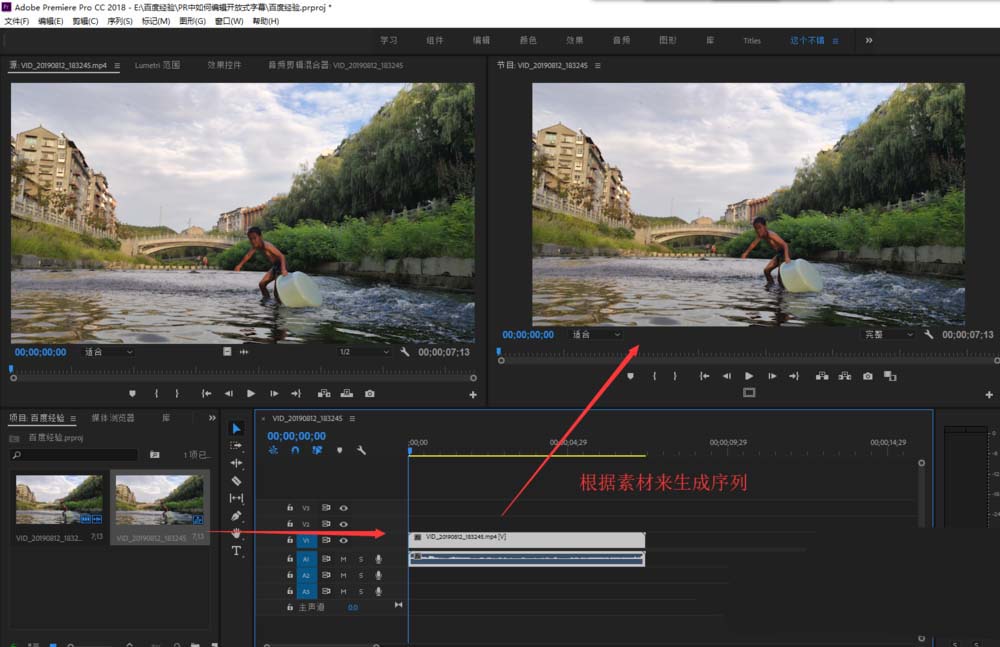
3、在PR项目管理窗口找到“新建”按钮,选择新建中的字幕选项。

4、会弹出新建字幕的对话窗口,在新建字幕的对话窗口中选择标准为“开放式字幕”,其他参数保持默认即可。单击确定。

5、然后我们会看到在项目窗口中有一个字幕素材,选中字幕素材,将其拖到时间轴视频素材的上面一个视频轨道上,并调整到一样的时间长度。

6、找到需要添加字幕的时间点,打开字幕窗口,直接输入字幕内容,并且可以在字幕窗口编辑输入字幕文字的相关参数。这样就得到了一个开放式字幕。
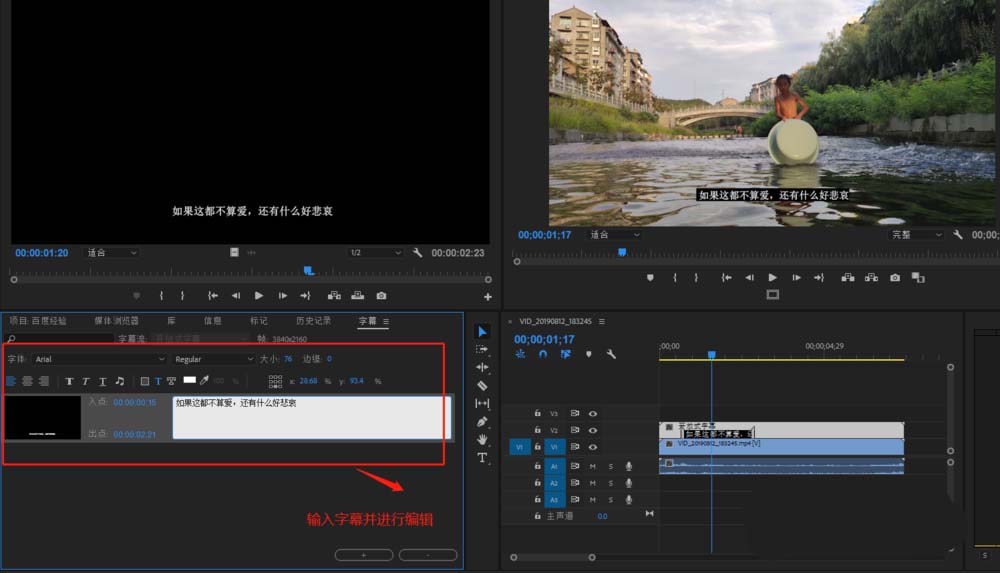
以上就是premiere开放式字幕的制作方法,希望大家喜欢,请继续关注脚本之家。
相关推荐:
Premiere2019怎么输入字幕? pr2019字幕的制作方法
相关文章
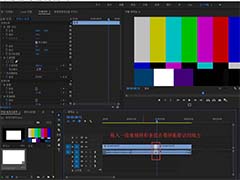 premiere怎么添加电视无信号的哔哔过渡效果?pr中可以制作电视无信号的效果,该怎么制作呢?下面我们就来看看详细的制作方法,需要的朋友可以参考下2019-08-21
premiere怎么添加电视无信号的哔哔过渡效果?pr中可以制作电视无信号的效果,该怎么制作呢?下面我们就来看看详细的制作方法,需要的朋友可以参考下2019-08-21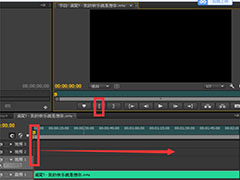
pr中如何加长音视频文件?Premiere把音视频文件加长方法
Premiere中如何加长音视频文件?下文中详细的介绍了Premiere把音视频文件加长的具体操作流程,感兴趣的朋友不妨阅读下文内容,参考一下吧2019-08-20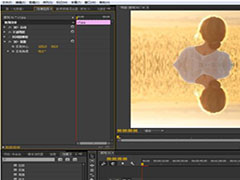
pr中如何制作镜像效果?Premiere制作出镜像效果的方法介绍
Premiere中如何制作镜像效果?下文中详细的介绍了使用Premiere制作出镜像效果的具体操作方法,感兴趣的朋友不妨阅读下文内容,参考一下吧2019-08-20 premiere图形怎么添加内描边?premiere椎间盘买个的图形想要添加内描边效果,该怎么添加呢?下面我们就来看看pr添加内描边效果的教程,需要的朋友可以参考下2019-08-20
premiere图形怎么添加内描边?premiere椎间盘买个的图形想要添加内描边效果,该怎么添加呢?下面我们就来看看pr添加内描边效果的教程,需要的朋友可以参考下2019-08-20 premiere生成子剪辑限制修剪边界有什么区别?premiere生成子剪辑以后,可以选择勾选将修剪设置为子剪辑边界,或者不勾选,这两者有什么区别呢?下面我们就来看看详细的教程2019-08-20
premiere生成子剪辑限制修剪边界有什么区别?premiere生成子剪辑以后,可以选择勾选将修剪设置为子剪辑边界,或者不勾选,这两者有什么区别呢?下面我们就来看看详细的教程2019-08-20 premiere关键帧空间差值怎么设置为线性效果?premiere处理媒体素材的时候,会用到空间差值,该怎么设置空间插值的切换效果呢?下面我们就来看看详细的教程,需要的朋友可以2019-08-16
premiere关键帧空间差值怎么设置为线性效果?premiere处理媒体素材的时候,会用到空间差值,该怎么设置空间插值的切换效果呢?下面我们就来看看详细的教程,需要的朋友可以2019-08-16 premiere视频怎么创建子剪辑并编辑?premiere中导入的媒体素材想要创建子剪辑并编辑,该怎么操作呢?下面我们就来看看详细的教程,要的朋友可以参考下2019-08-16
premiere视频怎么创建子剪辑并编辑?premiere中导入的媒体素材想要创建子剪辑并编辑,该怎么操作呢?下面我们就来看看详细的教程,要的朋友可以参考下2019-08-16 premiere常规复制素材与快捷复制素材有什么区别?premiere处理媒体素材的时候,经常会复制素材,有两种方法,一种是常规复制一种是快捷复制,下面我们就来看看详细的教程,2019-08-15
premiere常规复制素材与快捷复制素材有什么区别?premiere处理媒体素材的时候,经常会复制素材,有两种方法,一种是常规复制一种是快捷复制,下面我们就来看看详细的教程,2019-08-15 premiere怎么人物美白?pr导入的视频想要给人物美白调色去黄去红,该怎木实现呢?下面我们就来看看pr视频美白调色的技巧,需要的朋友可以参考下2019-08-14
premiere怎么人物美白?pr导入的视频想要给人物美白调色去黄去红,该怎木实现呢?下面我们就来看看pr视频美白调色的技巧,需要的朋友可以参考下2019-08-14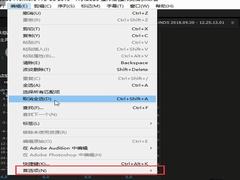 我们在用Premiere编辑视频时经常会用到软件的录音功能,一般情况下是没有问题的,但是有时候音频中出现回声,这是怎么回事?该如何解决呢?如果遇到这种情况,大家可以从以2019-08-23
我们在用Premiere编辑视频时经常会用到软件的录音功能,一般情况下是没有问题的,但是有时候音频中出现回声,这是怎么回事?该如何解决呢?如果遇到这种情况,大家可以从以2019-08-23


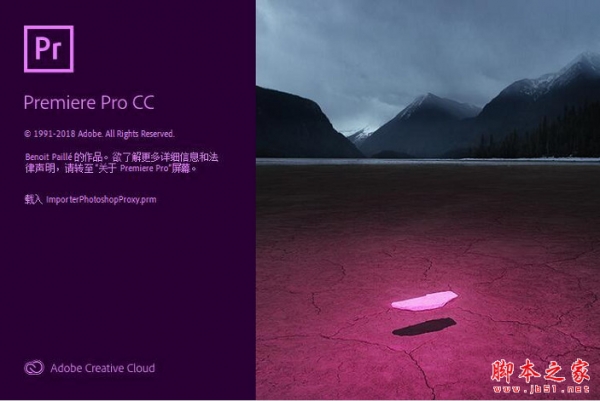
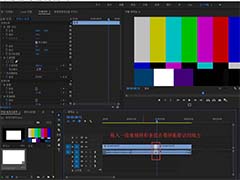
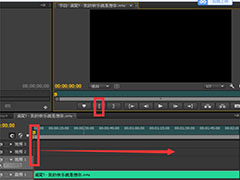
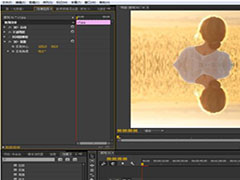






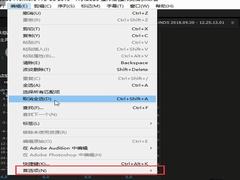
最新评论